- Aşağıdakı üfüqi çubuğun yanındakı Bağla (X) düyməsinə toxunaraq Apple Vision Pro-da proqramları bağlaya bilərsiniz.
- Tətbiqlər cavab vermirsə, tətbiqdən məcburi çıxmalısınız.
- Apple Vision Pro-da proqramlardan çıxmağa məcbur etmək üçün Tətbiqlərdən Çıxmağa Məcbur etmə pəncərəsini görənə qədər Yuxarı düyməni və Rəqəmsal Tacı basıb saxlayın → Proqramı seçin → Çıxmağa məcbur et → Məcburi çıxışa yenidən toxunun.
Apple Vision Pro proqramlar arasında çoxlu tapşırığın unikal yolunu təklif edir. Bununla belə, proqramdan istifadə etdikdən sonra onu bağlamaq istərdiniz, lakin o, planlaşdırıldığı kimi getməyə bilər. Bəzən visionOS proqramları bağlanmır və ya cavab verməyi dayandıra bilər.
Xoşbəxtlikdən, dondurulmuş proqramı tərk etməyə və yenidən başlatmağa məcbur etmək onu düzəldə bilər. Sizə Apple Vision Pro-da tətbiqləri məcburi şəkildə necə dayandırmağı göstərməzdən əvvəl icazə verin, ilk növbədə Vision Pro-da proqramları sistematik şəkildə necə bağlayacağınızı göstərim.
- Apple Vision Pro-da proqramları necə bağlamaq olar
- Apple Vision Pro-da tətbiqləri necə məcbur etmək olar
Apple Vision Pro-da proqramları necə bağlamaq olar
Vision Pro-da proqramları bağlamağın iki fərqli yolu var. Bununla belə, Vision Pro-da proqramı bağladığınızda və yenidən açdığınız zaman o, işi davam etdirə bilmək üçün onu buraxdığınız yerdə açılır.
Apple Vision Pro-da proqramları bağlamağın ən yaxşı və asan yolu visionOS interfeysində Bağla düyməsini istifadə etməkdir.
Bağlamaq istədiyiniz proqram pəncərəsinin altındakı üfüqi zolağa baxın və X (Bağla) düyməsini basın.
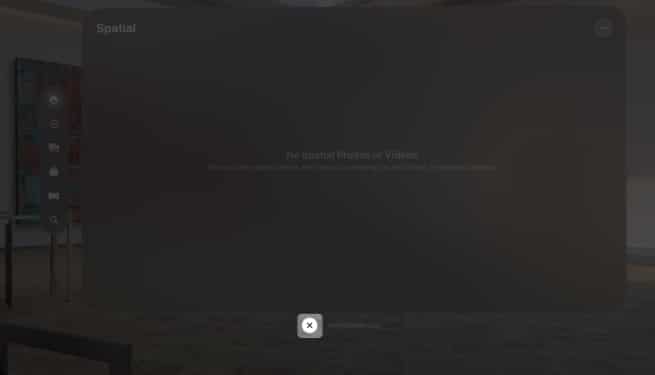
Alternativ olaraq, digər seçimləri göstərmək üçün X düyməsini basıb saxlayın və Cari proqramı bağlayın.
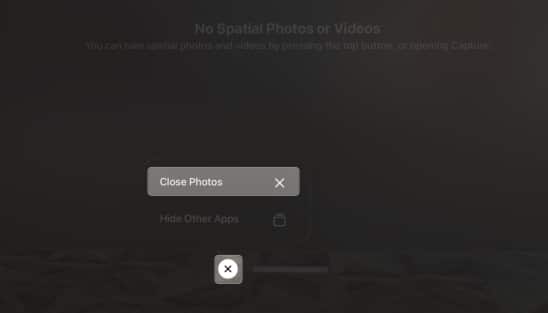
Başqalarını gizlət seçimini seçsəniz, o, fonda işləyən bütün digər proqramları bağlayacaq və cari proqramı açıq saxlayacaq.
Metod 2: Siri vasitəsilə
Apple Vision Pro-da proqramı bağlamağın başqa bir yolu Siri-yə əmr verməkdir. Sadəcə bağlamaq istədiyiniz proqrama baxın və “Siri, bunu bağla” deyin.
Parametrlər → Siri və Axtarış → Dinlə → “Siri” və ya “Hey Siri” seçiminə keçməklə Siri-nin Vision Pro-da qurulduğundan əmin olmalısınız.
İndi Apple Vision Pro-da tətbiqləri bağlamaq addımlarını başa düşdüyünüzə görə, bu, həmişə istədiyiniz kimi işləməyə bilər. Bu vəziyyətdə onları işdən çıxmağa məcbur etməlisiniz.
Apple Vision Pro-da tətbiqləri necə məcbur etmək olar
- Tətbiqlərdən Məcbur Çıxış pəncərəsini görənə qədər Yuxarı düyməni və Rəqəmsal Tacı basıb saxlayın.
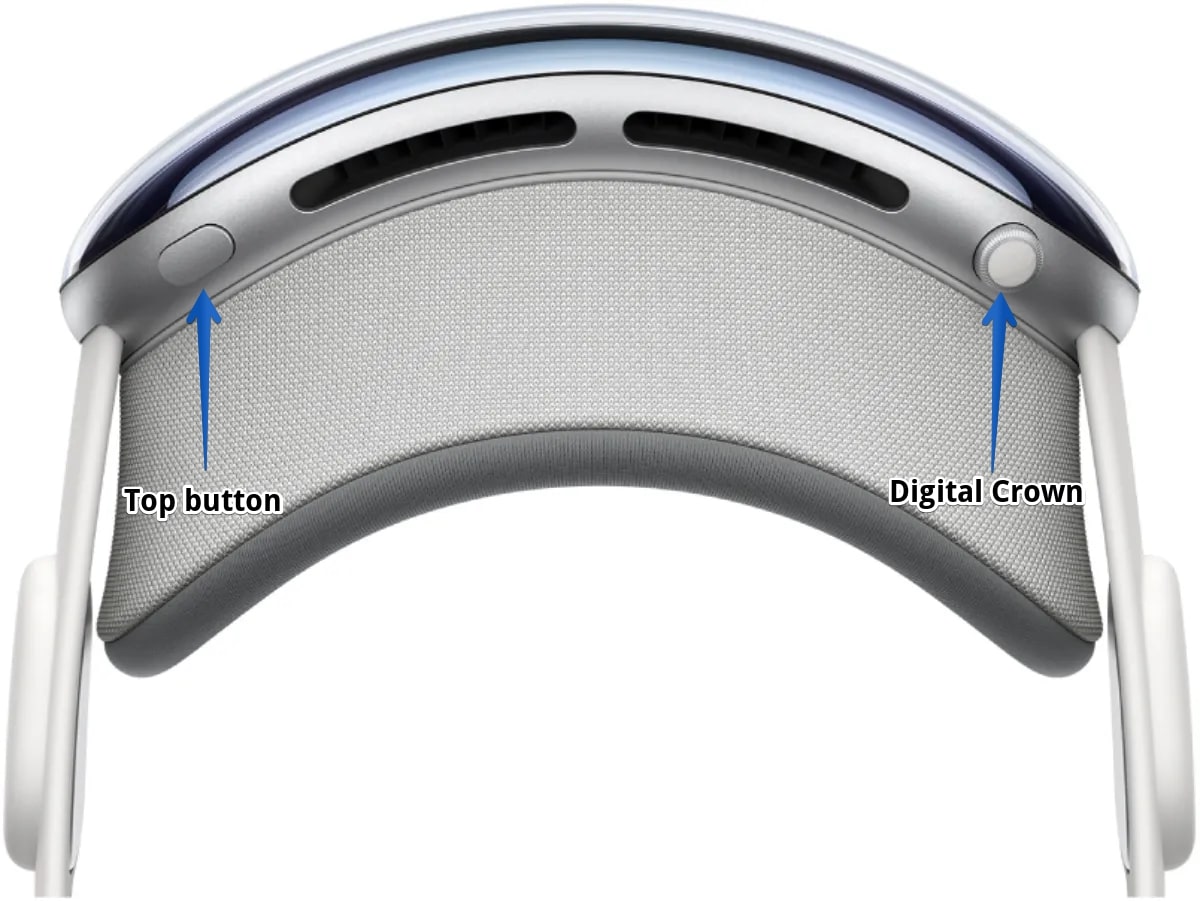
- Bağlamaq istədiyiniz proqramı seçin.
- Tətbiqi məcburi şəkildə bağlamaq üçün Çıxmağa Məcbur et → Yenidən Məcburiyyətdən çıx seçiminə toxunun.
Bunu etdikdən sonra proqram Apple Vision Pro-da bağlanmağa məcbur olacaq və siz həmişəki kimi proqramı növbəti dəfə aça bilərsiniz.
Ən pis ssenaridə, Məcburi çıxma seçimi Vision Pro-da görünmürsə, Apple Vision Pro-nu məcburi şəkildə yenidən başlatmalı olacaqsınız. Bu işə yaramırsa, Apple Vision Pro qulaqlığını çıxarın və güclə söndürmək üçün batareya konnektorunu ayırın. Batareyanı yenidən qoşmazdan və Apple Vision Pro-nu yandırmazdan əvvəl 10-15 saniyə gözləyin.
Dondurulmuş tətbiqləri işə salın!
Apple Vision Pro-da tətbiqləri məcburi tərk etmək donmuş və ya ilişib qalmış proqramları bağlamağa kömək edir. VisionOS-un nisbətən yeni olması şərtilə, proqram tərtibatçıları proqramlarını optimallaşdırmaq üçün vaxt tələb edə bilər.
Buna baxmayaraq, ümid edirəm ki, siz Apple Vision Pro-da tətbiqləri məcburi bağlamağı öyrəndiniz.
Əlavə sualınız və ya təklifiniz varsa, lütfən, onları aşağıdakı şərhlərdə buraxın.
Daha çox oxu:
- Görünüşünüzü Apple Vision Pro-da necə skrinşot etmək və ya yazmaq olar
-
Apple Vision Pro-nu idarə etmək üçün jestlərdən necə istifadə etmək olar
-
Mac-ı Apple Vision Pro-a necə qoşmaq olar
Sizin kimi oxucular iGeeksBlog-u dəstəkləməyə kömək edir. Saytımızdakı keçidlərdən istifadə edərək alış-veriş etdiyiniz zaman biz ortaq komissiya qazana bilərik. İmtina Bəyannaməsini oxuyun.
